Come recuperare le email bozza eliminate in Outlook?
In Outlook, potremmo imbatterci in situazioni in cui eliminiamo accidentalmente le email bozza mentre cerchiamo di eliminare email indesiderate. È possibile "recuperare le email bozza eliminate" in qualche modo? La risposta è "sì". In questo tutorial, introdurremo metodi per recuperare le email bozza eliminate di cui hai bisogno.
Nota: Qui viene preso come esempio "Microsoft Outlook 365", i passaggi e le descrizioni potrebbero variare leggermente in altre versioni di Outlook.
- Usa il trascinamento per recuperare le email bozza eliminate
- Usa la funzione Sposta per recuperare le email bozza eliminate
Usa la funzione Sposta per recuperare le email bozza eliminate
Di solito, dopo aver eliminato un'email bozza, questa va direttamente nella cartella "Elementi eliminati". Per recuperarla, ci sono due semplici metodi per farlo.
Usa il trascinamento per recuperare le email bozza eliminate
1. Come mostra lo screenshot qui sotto, una bozza importante è stata eliminata per errore ed è finita nella cartella "Elementi eliminati".
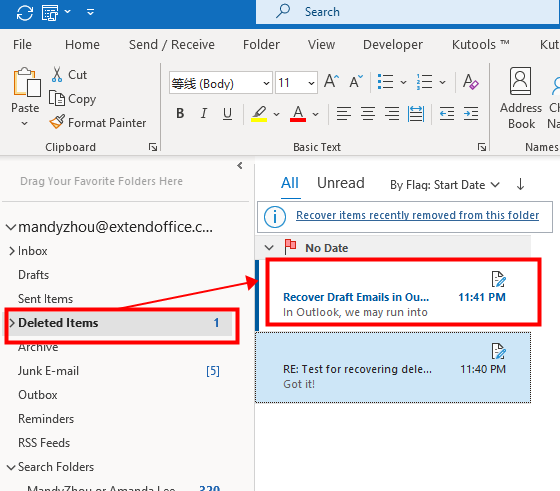
2. Nella cartella "Elementi eliminati", seleziona l'email bozza che desideri recuperare e "trascina e rilascia" nella cartella "Bozze".
Nota: Puoi decidere in quale cartella trascinare e rilasciare l'email bozza. Ma ricorda il nome della cartella nel caso non riesca a individuare la bozza recuperata.
Usa la funzione Sposta per recuperare le email bozza eliminate
1. In questo caso, due email bozza si trovano nella cartella "Elementi eliminati" e devono essere recuperate entrambe. Si prega di vedere lo screenshot qui sotto.
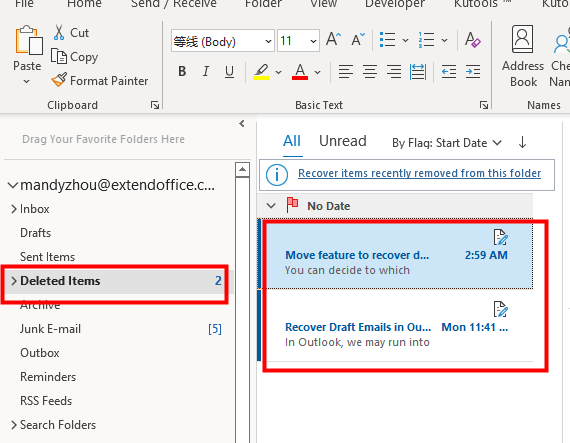
2. Seleziona le due email bozza tenendo premuto il tasto "Ctrl" o il tasto "Maiusc", fai clic con il tasto destro su una delle bozze, quindi fai clic su "Sposta" > "Bozze" per spostare le due email bozza eliminate nuovamente nella cartella "Bozze".
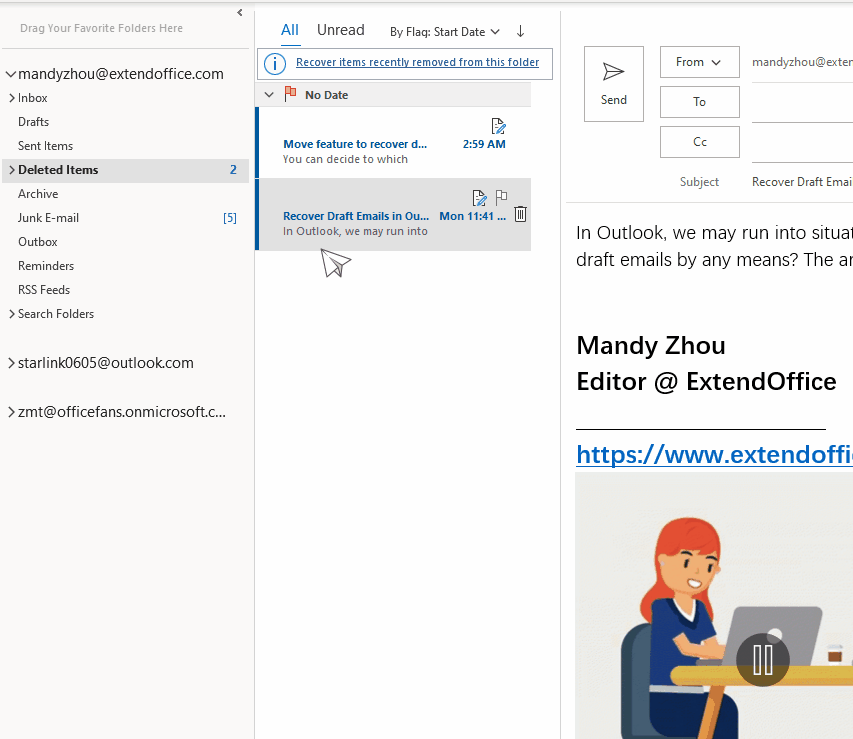
Nota: Puoi spostare le email bozza eliminate in altre cartelle se lo desideri facendo clic su "Sposta" > "Altra cartella".
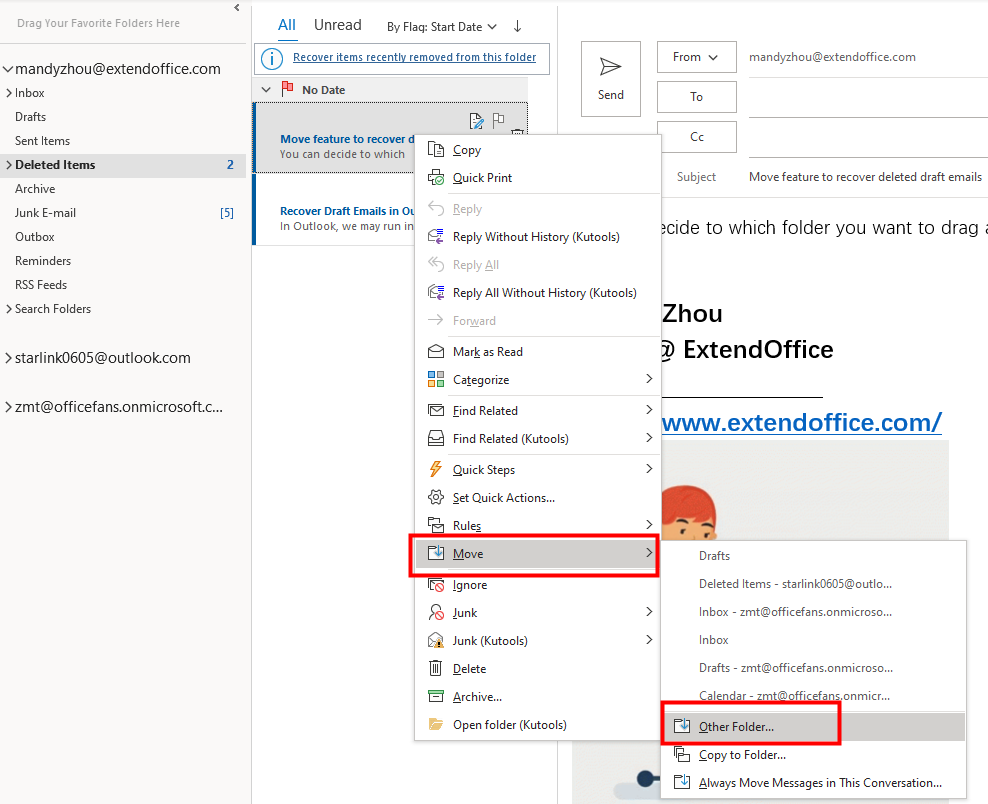
Nella finestra pop-up "Sposta elementi", scegli la cartella desiderata. Puoi anche fare clic sul pulsante "Nuova" per creare una nuova cartella in cui archiviare le email bozza recuperate.
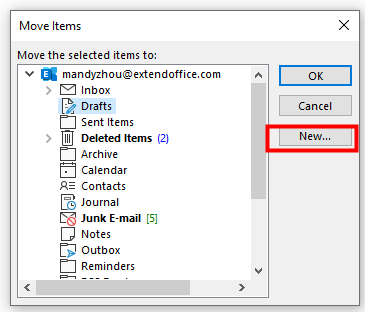
Recupera le email bozza eliminate definitivamente
A volte, quando vuoi rintracciare le email bozza eliminate nella cartella Elementi eliminati, non riesci a trovarle lì. Per recuperare le email bozza eliminate di cui hai bisogno, procedi come segue.
Nota: Il comando "Recupera elementi eliminati" menzionato in questa sezione è disponibile solo per l'"account Exchange".
1. Fai clic per selezionare la cartella "Bozze", quindi vai alla scheda "Cartella" e fai clic su "Recupera elementi eliminati" nella sezione "Pulizia".
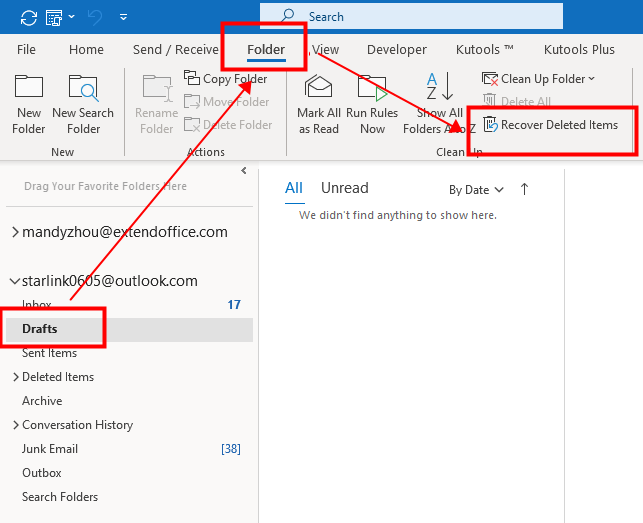
2. Si apre la finestra di dialogo "Recupera elementi eliminati". Puoi ordinare gli elementi eliminati facendo clic sul nome di una colonna tra la colonna "Oggetto", la colonna "Eliminato il" e la colonna "Da". Qui ho fatto clic sulla colonna "Eliminato il" per ordinare gli elementi dalla data "più recente" a quella "più vecchia".
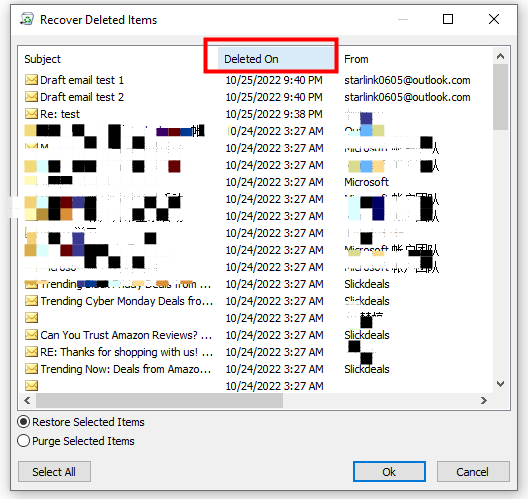
3. Ora seleziona le email bozza che desideri recuperare tenendo premuto il tasto "Ctrl" o il tasto "Maiusc" e selezionando gli elementi, oppure fai clic sul pulsante "Seleziona tutto" se desideri recuperare tutti gli elementi. Io voglio recuperare solo i primi due elementi.
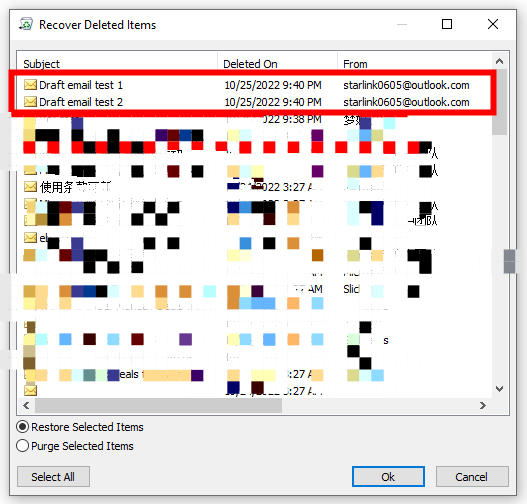
4. Assicurati di selezionare l'opzione Ripristina elementi selezionati in basso. Quindi fai clic sul pulsante "OK".
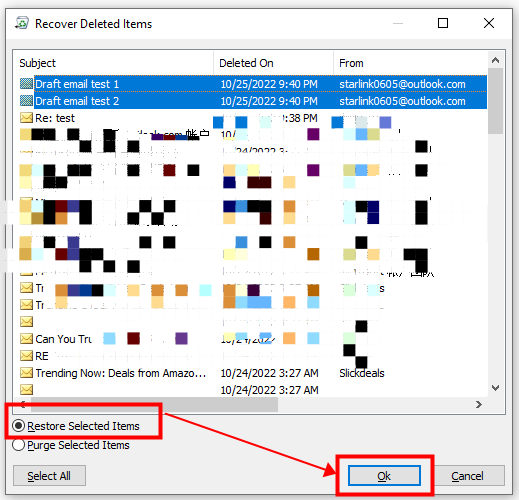
5. Ora le email bozza selezionate verranno recuperate e spostate nella cartella "Bozze".
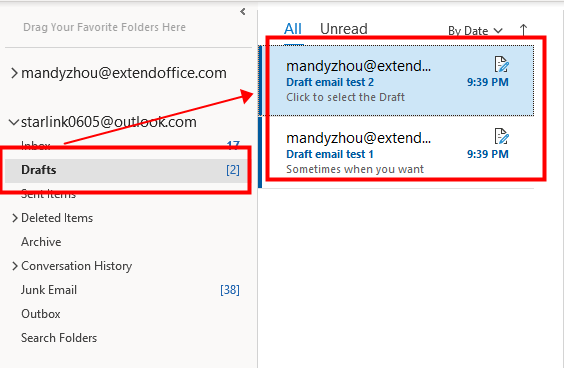
Note:
1. Puoi anche selezionare la cartella "Elementi eliminati" per recuperare gli elementi eliminati. Come mostra lo screenshot qui sotto.
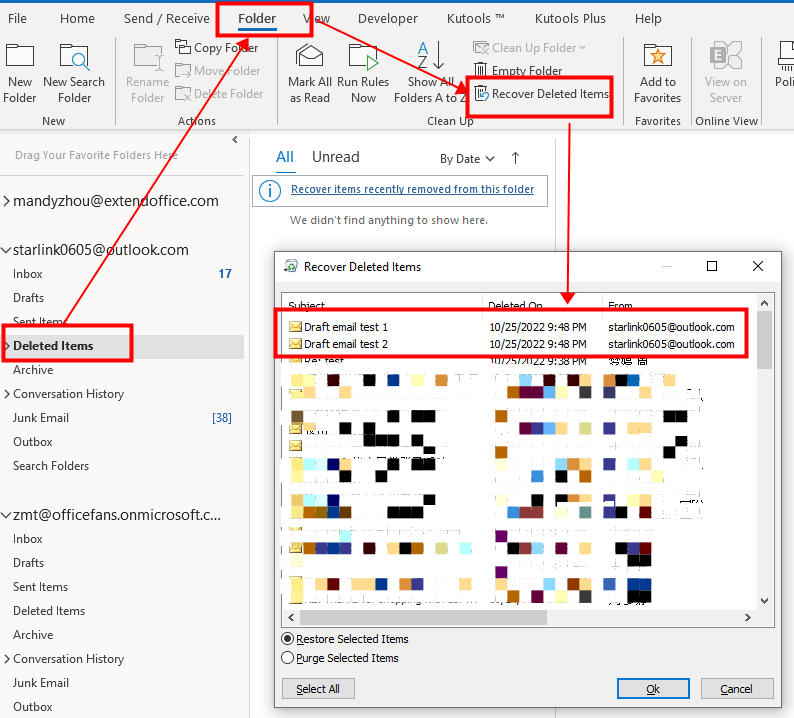
Dopo aver ripristinato gli elementi selezionati, queste email bozza selezionate verranno recuperate e spostate nella cartella "Elementi eliminati".
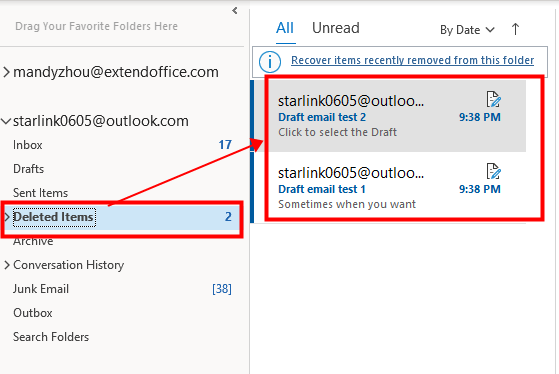
2. Per semplificare ulteriormente le cose, puoi fare clic sull'opzione "Recupera elementi rimossi di recente da questa cartella" nella cartella "Elementi eliminati".
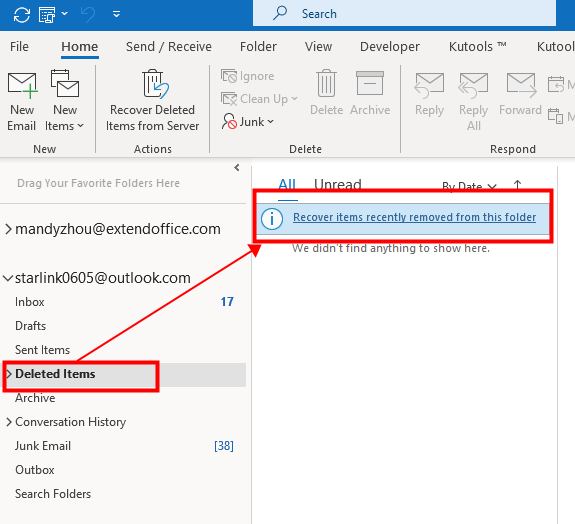
Articoli correlati
Come aggiungere parti rapide alla barra di accesso rapido e utilizzarle in Outlook?
Aggiungere parti rapide alla barra di accesso rapido può aiutarti a raggiungere il tuo obiettivo. In questo tutorial parleremo del metodo per aggiungere parti rapide alla barra di accesso rapido e utilizzarle.
Come rinominare e modificare le voci delle parti rapide in Outlook?
Come dovremmo rinominare e modificare le voci delle parti rapide esistenti? Questo tutorial ti mostrerà i metodi per farlo.
Come modificare o eliminare più parti rapide e AutoTesto in Outlook?
Quindi, come possiamo modificarli o eliminarli rapidamente? Questo tutorial ti mostrerà i metodi per farlo.
I migliori strumenti per la produttività in Office
Ultime notizie: Kutools per Outlook lancia la versione gratuita!
Scopri il nuovissimo Kutools per Outlook con oltre100 funzionalità straordinarie! Clicca per scaricare ora!
📧 Automazione Email: Risposta automatica (disponibile per POP e IMAP) / Programma invio Email / CC/BCC automatico tramite Regola durante l’invio delle Email / Inoltro automatico (Regola avanzata) / Aggiungi Saluto automaticamente / Dividi automaticamente Email multi-destinatario in messaggi singoli ...
📨 Gestione Email: Richiama Email / Blocca Email fraudulent (tramite Oggetto e altri parametri) / Elimina Email Duplicato / Ricerca Avanzata / Organizza cartelle ...
📁 Allegati Pro: Salva in Batch / Distacca in Batch / Comprimi in Batch / Salvataggio automatico / Distacca automaticamente / Auto Comprimi ...
🌟 Magia Interfaccia: 😊Più emoji belle e divertenti / Notifiche per le email importanti in arrivo / Riduci Outlook al posto di chiuderlo ...
👍 Funzioni rapide: Rispondi a Tutti con Allegati / Email Anti-Phishing / 🕘Mostra il fuso orario del mittente ...
👩🏼🤝👩🏻 Contatti & Calendario: Aggiungi in Batch contatti dalle Email selezionate / Dividi un Gruppo di Contatti in Gruppi singoli / Rimuovi promemoria di compleanno ...
Utilizza Kutools nella lingua che preferisci – supporta Inglese, Spagnolo, Tedesco, Francese, Cinese e oltre40 altre!


🚀 Download con un solo clic — Ottieni tutti gli Add-in per Office
Consigliato: Kutools per Office (5-in-1)
Un solo clic per scaricare cinque installatori contemporaneamente — Kutools per Excel, Outlook, Word, PowerPoint e Office Tab Pro. Clicca per scaricare ora!
- ✅ Comodità con un solo clic: scarica tutti e cinque i pacchetti di installazione in una sola azione.
- 🚀 Pronto per qualsiasi attività Office: installa i componenti aggiuntivi necessari, quando ti servono.
- 🧰 Inclusi: Kutools per Excel / Kutools per Outlook / Kutools per Word / Office Tab Pro / Kutools per PowerPoint